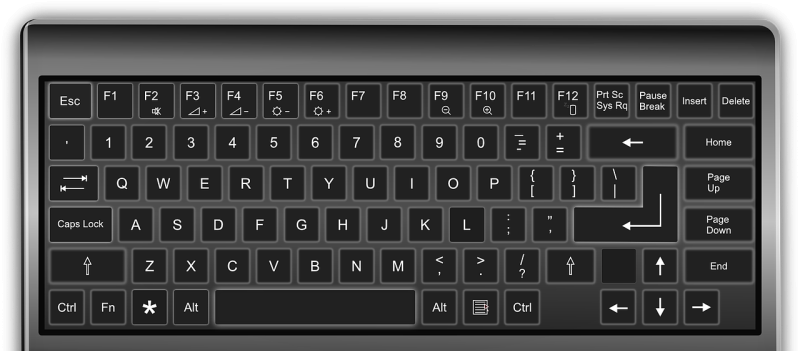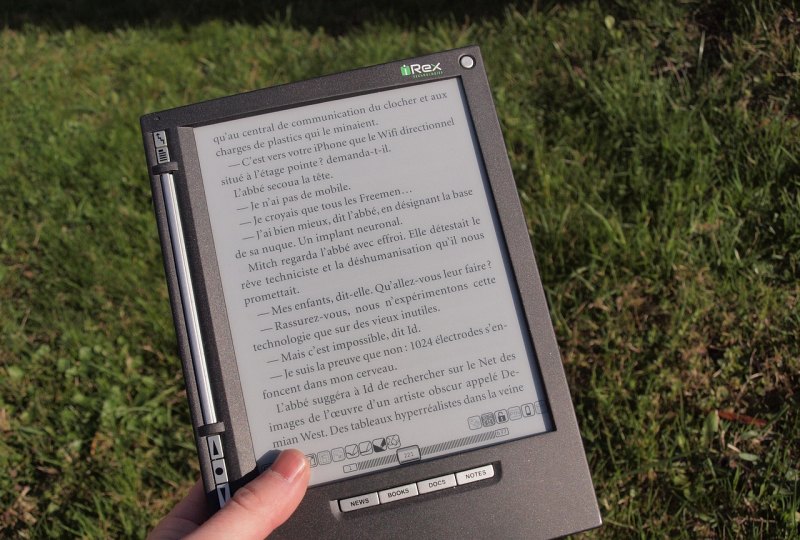怎么在电脑上显示手机屏幕?
1、首先要保证手机和电脑在同一网络下,打开左下角的开始图标,在开始图标中点击设置。
2、进入到设置界面,打开系统。

3、在打开的界面点击投影到这台电脑,打开相应的设置。
4、现在电脑方面设置完毕,接下来就是手机操作了,以小米手机为例,打开手机设置,点击更多链接方式。
5、打开无线显示。
6、等待手机扫描设备,然后点击你要连接的设备,这时你的电脑会弹出需要配对的提醒,就像蓝牙配对一样,选择是,这时你的手机屏幕就会显示到电脑上了。
7、如果想要退出就在手机点击你刚刚连接的设备,会弹出推出链接的提示,点击退出就能退出投影。
注意:不同的 Android 设备对投射屏幕的称呼可能有差异,但实现原理是一样的。
如果利用 win10 自带的 Miracast 投影功能来实现, 投影功能兼容性还是相当好的。无线会有延时,玩 FPS 游戏肯定没戏,但休闲的没问题,在大屏幕上看看照片视频什么的,还是相当可以的。
手机如何在电脑上显示?
在Windows10系统下,支持把手机屏幕无线投射到电脑屏幕。
步骤如下:
1、在Windows10系统下,右键点击桌面左下角的“开始”按钮,在菜单中选择“设置”。
2、在设置中,点击“系统”。
3、在系统设置中,点击“投影到这台电脑”。
4、在右侧窗口中,点击“当你同意时,With电脑和手机可以投影到这台电脑”下拉菜单,选择“所有位置都可用”。
5、打开手机。将手机连接在电脑所在的Wifi下,即两者连接在同一个路由器下。在手机上点击“设置”,进入手机的设置。
6、在设置中,点击“更多选择方式”。
7、在更多连接方式中,点击“无线显示”。
8、在无线显示中,点击“开启无线显示”右侧的开关,将其打开。
9、此时可以在手机上看到电脑的名称,点击电脑名称。
10、这时在电脑屏幕右下角,会弹出是否允许手机在此处投影的提示,点击“是”。
11、电脑屏幕上显示出手机屏幕的内容,完成设置。
手机屏幕怎么显示到电脑上?
要将手机屏幕显示到电脑上,可以尝试以下几种方法:
1. 使用数据线连接:使用手机数据线将手机连接到电脑的USB端口上。确保手机和电脑都已连接好后,手机屏幕上会弹出一个通知,点击允许USB调试。然后,在电脑上打开一个支持手机投屏的应用程序,如Vysor、ApowerMirror等,就可以将手机屏幕显示在电脑上。
2. 使用无线投屏功能:某些手机品牌(如华为、小米、三星等)提供了无线投屏功能,可以通过Wi-Fi将手机屏幕显示到电脑上。在手机的设置中找到无线投屏或多屏互动选项,打开该功能。然后,在电脑上启动相应的无线投屏软件或功能,将手机连接到电脑,就可以实现手机屏幕的投屏显示。
3. 使用第三方应用程序:有一些第三方应用程序可以帮助实现手机屏幕显示到电脑上,如AirDroid、TeamViewer、Mobizen等。在手机应用商店中搜索并下载适合的应用程序,按照其使用说明进行设置和连接,即可将手机屏幕投射到电脑上。
无论使用哪种方法,都需要确保手机和电脑在同一局域网下,并且具备稳定的网络连接,以便实现更流畅的投屏体验。
到此,以上就是小编对于手机屏幕在电脑上显示的问题就介绍到这了,希望介绍关于手机屏幕在电脑上显示的3点解答对大家有用。